cad中渐变填充方法,简单介绍如下:
1、打开cad,有如图所示的一个圆。

2、输入填充命令,“h”,回车,静茹填充菜单。
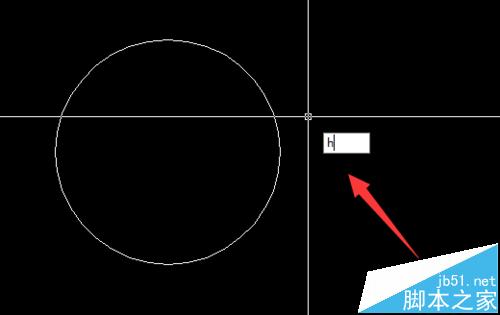
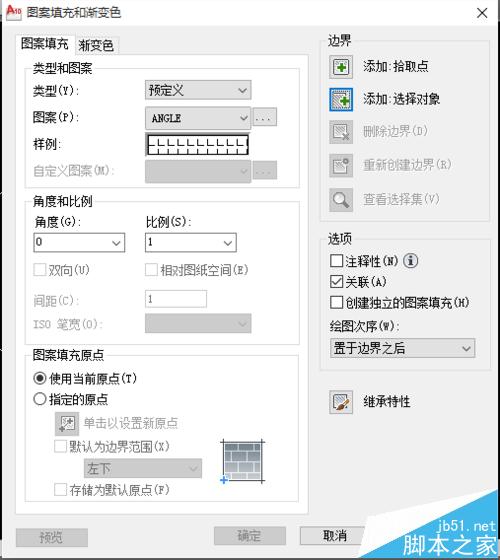
3、点击添加目标对象,选择这个圆,回车。

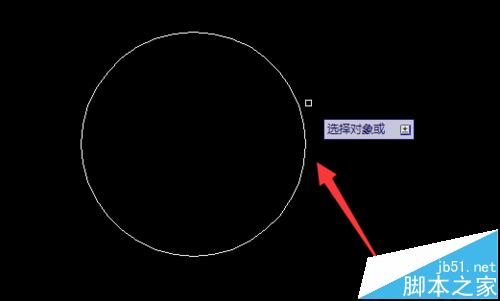
4、回到填充菜单,选择渐变填充。

5、调整颜色,调成你喜欢的颜色及填充方式。

6、预览填充,满意点击确定退出。

7、完成。

声明:本站所有文章,如无特殊说明或标注,均为本站原创发布。任何个人或组织,在未征得本站同意时,禁止复制、盗用、采集、发布本站内容到任何网站、书籍等各类媒体平台。如若本站内容侵犯了原著者的合法权益,可联系我们进行处理。
